スポンサーリンク
この記事ではMagic Mouse 2やMagic Trackpadの電池残量を確認する方法を紹介します。
先日、Magic Trackpadが突然電池切れになって驚いたことがありました。
理由は単純に充電していなかったからなのですが、普段から電池残量を見ていなかったので、これを機に電池残量を確認する方法から調べて記事としてまとめることにしました。
目次
Magic MouseやMagic Trackpadの電池残量を確認する方法
MacでMagic Mouse 2やMagic Trackpadの電池残量をチェックする一番簡単な方法は、画面上部のメニューバーから見る方法です。
もしメニューバーにBluetoothのアイコンがない場合は、表示させる方法を別の記事で解説していますので、そちらの記事も併せてご覧ください。
[blogcard url=”https://iphone-manual.net/how-to-show-bluetooth-icon-in-menu-bar-on-mac/”]
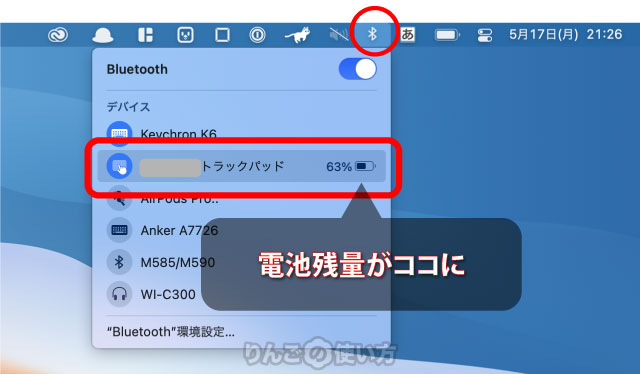
- 画面上のメニューバーからBluetoothのアイコンをクリック
- ペアリングされたBluetooth機器の一覧にMagic MouseやMagic Trackpadの電池残量があるのでチェック
非常に簡単ですね。ちなみにMagic Mouse 2やMagic Trackpad、Magic KeyboardはApple製品なのでBluetoothから電池の残量をチェックできますが、それ以外のメーカーのBluetooth機器はここでは電池の残量をチェックすることができません。





